Как исправить ошибку 0x800700E1 в Windows 10 и 11
Устраните эту досадную ошибку Windows с помощью нашего руководства.

Ошибка 0x800700E1 — это проблема, о которой сообщают пользователи, когда они пытаются перенести файлы с USB-накопителей на свои ПК или выполнить резервное копирование Windows. В любом случае вы получите сообщение об ошибке 0x800700E1, в котором говорится: «Операция не завершена». Это означает, что пользователи не могут передавать свои файлы или создавать резервные копии Windows по мере необходимости.
Ошибка 0x800700E1 может быть вызвана вредоносным ПО, ложными срабатываниями, повреждением системных файлов и конфликтующими фоновыми приложениями. Вы можете решить эту проблему, используя возможные решения для устранения этих причин. Вот как исправить ошибку 0x800700E1 в Windows 11 и 10.
1. Запустите проверку Malwarebytes
В сообщении об ошибке 0x800700E1 конкретно указано, что операция не может быть завершена из-за файла, содержащего вредоносное программное обеспечение (вирус). Таким образом, вполне возможно, что эта проблема вызвана реальным вирусом. Затем запустите антивирусную проверку с помощью бесплатной программы Malwarebytes. Вы можете запустить полную проверку вашего компьютера с помощью Malwarebytes следующим образом:
- откройте эту страницу загрузки Malwarebytes.
- Выберите вариант бесплатной загрузки.
- Нажмите кнопку «Папка библиотеки» на панели задач проводника и откройте каталог, содержащий установочный файл Malwarebytes.
- Дважды щелкните файл MBSetup-4.4.exe, чтобы открыть окно установки Malwarebytes.
- Нажмите кнопку «Установить», чтобы добавить программное обеспечение в Windows.
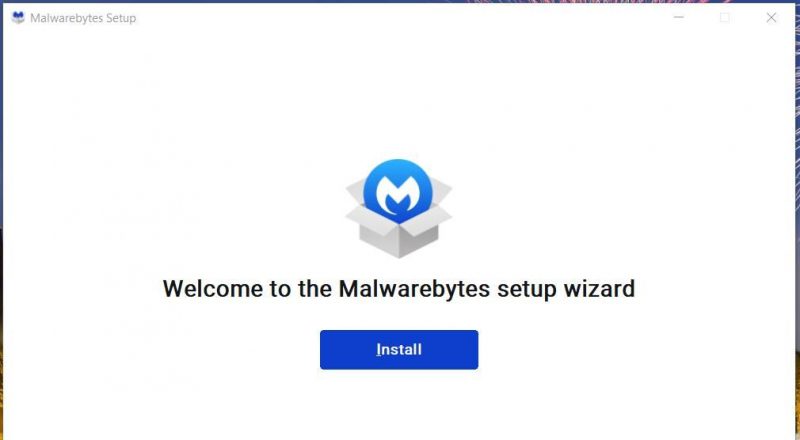
- Выберите «Готово», чтобы завершить и запустить Malwarebytes.
- Выберите параметр сканирования Malwarebytes.
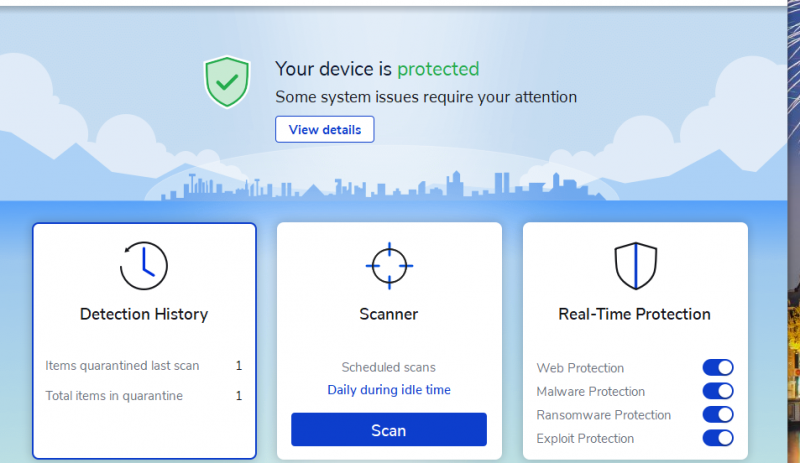
- Выберите Карантин, если что-то найдено.
Если вы получаете сообщение об ошибке 0x800700E1 при попытке перенести некоторые файлы с USB-накопителя, отсканируйте папку, содержащую файлы, которые вы пытаетесь переместить или скопировать. Для этого нужно подключить накопитель к компьютеру. Затем щелкните правой кнопкой мыши папку на внешнем диске в проводнике и выберите «Сканировать с помощью Malwarebytes.
2. Отключите Microsoft Defender (или любые активные сторонние антивирусные приложения).
Ошибка 0x800700E1 может возникнуть, когда антивирусное программное обеспечение ошибочно идентифицирует законный файл как вредоносное ПО (или вирус). Такой сценарий называется ложным срабатыванием. Поэтому попробуйте временно отключить функцию защиты в реальном времени Microsoft Defender прямо перед попыткой передать файлы или выполнить резервное копирование Windows.
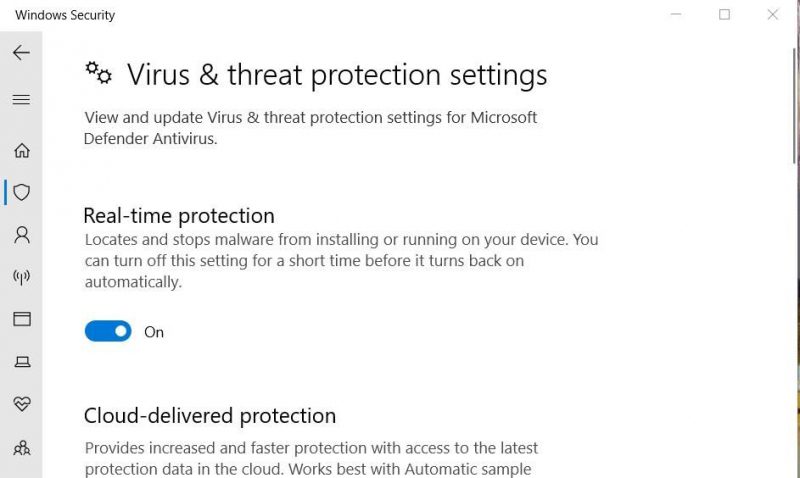
Если вы установили альтернативную стороннюю антивирусную программу, вы должны отключить защиту этого программного обеспечения в режиме реального времени. Большинство антивирусных программ имеют настройки контекстного меню для отключения антивирусных экранов. Поэтому загляните в системный трей, щелкните правой кнопкой мыши антивирусное приложение и выберите параметр, который временно отключит антивирусный экран на час или два.
3. Восстановите проводник файлов
Ошибка 0x800700E1 также может возникать из-за проблем с процессом проводника. Это более вероятно, если вы не можете передать или скопировать какие-либо файлы из-за ошибки 0x800700E1. Вы можете исправить такие проблемы, запустив пару более конкретных команд SFC в explorer.exe, например:
- Нажмите кнопки Win+S и введите CMD в поле поиска, которое активируется горячей клавишей.
- Щелкните правой кнопкой мыши результат поиска в командной строке, чтобы выбрать «Запуск от имени администратора.
- Запустите эту команду SFC: sfc /SCANFILE=c:windowsexplorer.exe

- Затем введите этот текст команды SFC и нажмите Enter: sfc /SCANFILE=C:WindowsSysWow64explorer.exe
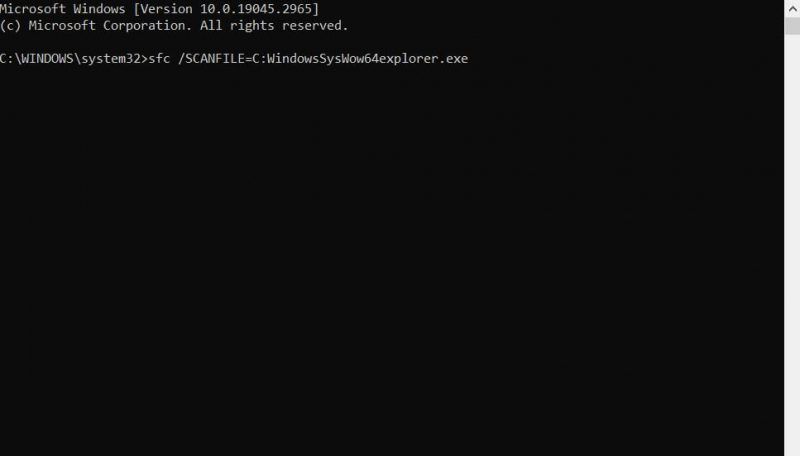
- Дождитесь завершения обоих сканирований и появления сообщения о защите ресурсов Windows.
4. Очистите данные о просмотре
Это разрешение в основном применимо для исправления ошибки 0x800700E1, когда она возникает во время резервного копирования Windows. Временные и кэшированные данные просмотра могут вызвать проблемы с резервным копированием Windows. Таким образом, удаление данных просмотра может решить эту проблему при сбое резервного копирования Windows. Попробуйте очистить данные браузера Internet Explorer в Windows следующим образом:
- откройте «Выполнить» с помощью Win + R, введите inetcpl.cpl в командной строке и нажмите Enter.
- В окне свойств Интернета выберите Общие.
- Нажмите на опцию «Удалить историю просмотров.
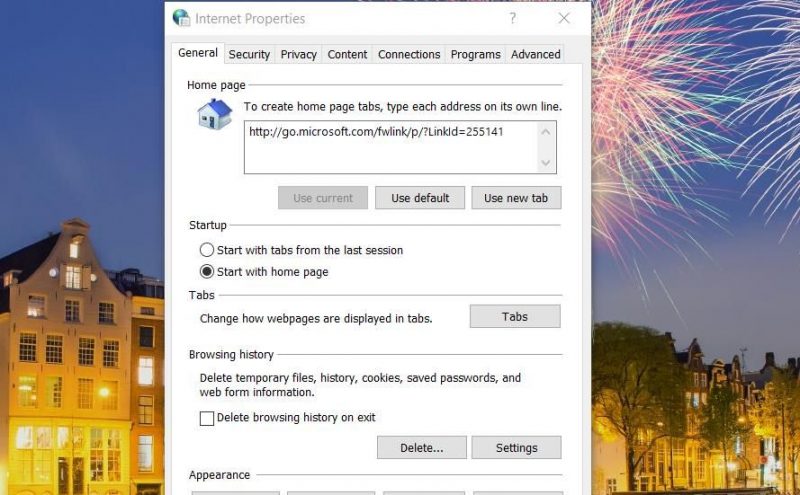
- Снимите флажок Сохранить данные избранного веб-сайта, если он установлен.
- Установите флажки «Cookies», «История» и «Временные файлы Интернета».
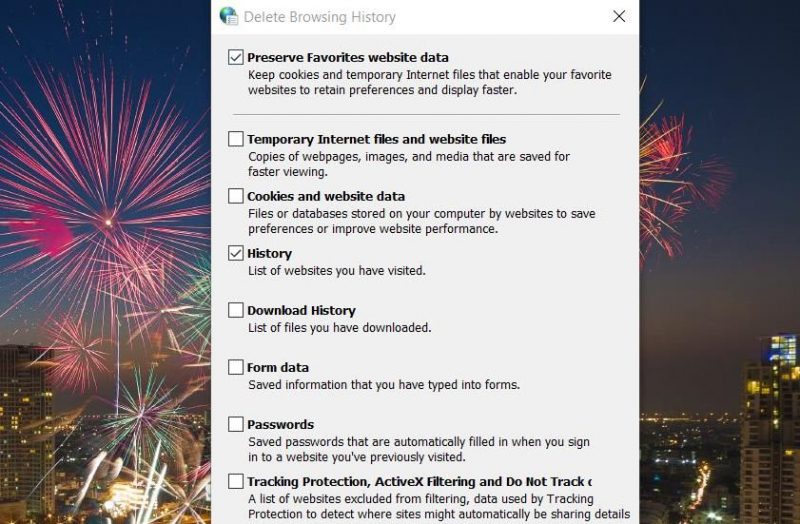
- Нажмите «Удалить», чтобы удалить данные браузера.
Если вы используете Chrome, Edge, Firefox, Opera или другую альтернативу, удалите данные браузера с помощью встроенных настроек браузера. Все браузеры включают инструмент или параметры для удаления файлов cookie, истории и кэшированных данных. Найдите на вкладке настроек вашего браузера и в меню инструмент для очистки данных просмотра.
5. Попробуйте некоторые общие исправления для Windows
Если до сих пор ничего не помогло, вот несколько общих исправлений Windows, которые вы можете попробовать:
Добавьте файл в список исключений Вашего антивируса
Если вы получаете сообщение об ошибке 0x800700E1 при попытке переместить или скопировать файлы с внешнего диска, попробуйте добавить папку, содержащую их, в список исключений вашего антивирусного инструмента. Это гарантирует, что антивирус не будет генерировать ложные срабатывания для файлов, которые вы пытаетесь скопировать или передать. В нашем руководстве показано, как добавить исключения в систему безопасности Windows.

Если у вас есть сторонняя антивирусная программа, вы должны выбрать папку из списка исключений программного обеспечения. Вы должны быть в состоянии найти такую функцию на вкладке настроек вашего антивирусного инструмента. Ознакомьтесь с онлайн-руководством для вашего антивирусного инструмента на веб-сайте издателя, чтобы узнать, как установить в нем исключения для папок.
Запустите проверку файлов SFC и DISM
Если приведенные выше возможные решения не работают для вас, попробуйте запустить сканирование SFC, чтобы проверить и исправить повреждение системного файла. Инструмент проверки системных файлов можно запустить, выполнив команду CMD. У нас есть руководство, в котором рассказывается, как запустить проверку с помощью средства проверки системных файлов.
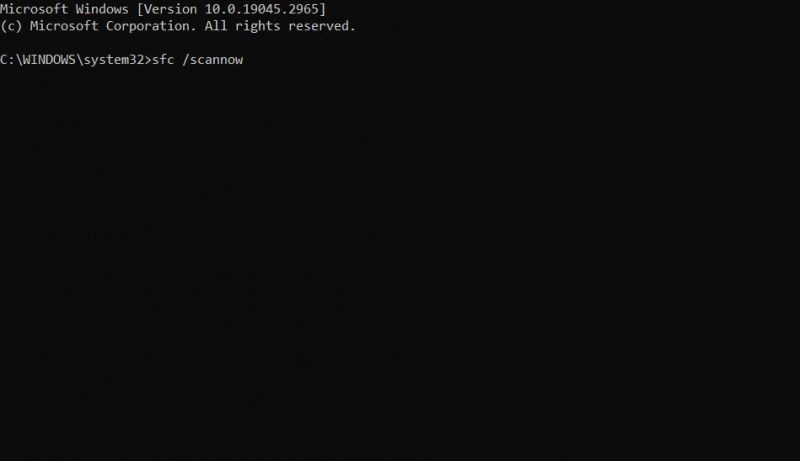
Кроме того, запустите сканирование образа развертывания службы и управления (DISM), чтобы устранить проблемы с образом системы. Вы можете запустить этот инструмент почти так же, как SFC, введя его команду в командной строке. Запустите эту команду DISM:
DISM.exe/Online/Clean-image/Restore Health
Установите Windows на чистую загрузку
Другая возможность возникновения ошибки 0x800700E1 заключается в том, что фоновая программа или программа, отличная от программного обеспечения безопасности, может мешать резервному копированию Windows или передаче файлов. Поэтому мы рекомендуем вам решить эту проблему, выполнив чистую загрузку Windows. Установка Windows при чистой загрузке отключает все ненужные сторонние элементы автозагрузки.
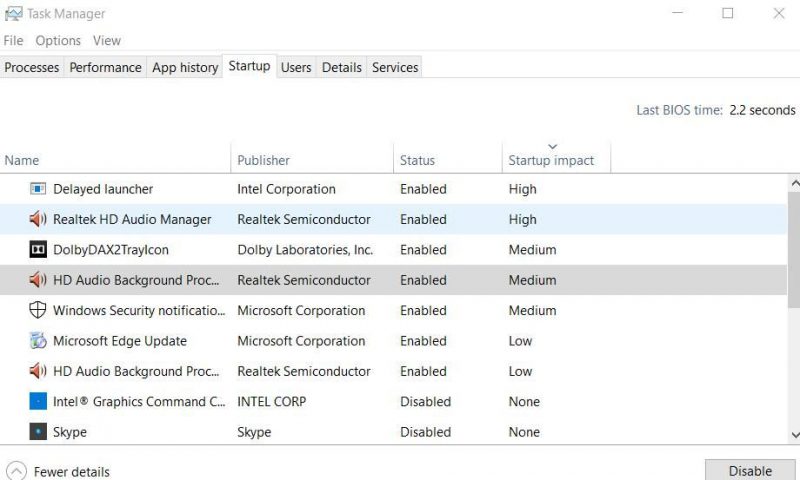
У нас есть руководство по очистке загрузочной Windows, которое включает пошаговые инструкции по использованию этого потенциального решения. Вы можете отключить все второстепенные сторонние приложения и службы запуска с помощью инструментов диспетчера задач и MSConfig. Затем перезапустите Windows, чтобы проверить, сохраняется ли ошибка 0x800700E1 после чистой загрузки.
Получить ошибку 0x800700E1, отсортированную в Windows
Многие пользователи получили сообщение об ошибке 0x800700E1, отсортированное в Windows с возможными решениями, описанными в этом руководстве. Те же потенциальные исправления могут также помочь исправить эту ошибку в Windows 8. Если ошибка 0x800700E1 сохраняется после использования этих решений, попробуйте решить проблему с помощью некоторых из лучших сторонних инструментов восстановления Windows, которые находятся в свободном доступе.

